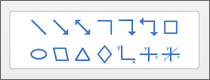-
Pe fila Desenare, alegeți un creion. Selectați săgeata în jos de sub un creion selectat pentru a schimba culoarea și grosimea. Dacă nu aveți această opțiune, selectați
-
Selectați
Sfat: Selectați
-
Pentru a desena o formă prestabilită, pe fila Desenare, selectați
-
Utilizați mouse-ul, stylusul sau degetul pentru a glisa forma la dimensiunea dorită.
-
Pentru a ieși din modul Desenare, selectați
Sfat: Pentru a desena cu mâna liberă, consultați Desenarea pe o pagină.
-
Pe fila Inserare, selectați o formă din galerie și desenați-o pe pagină cu mouse-ul sau suportul tactil.
-
Selectați forma și utilizați fila Format formă pentru a alege Grosime,
-
Selectați
Sfat: Pentru a desena cu mâna liberă, consultați Desenarea pe o pagină.